Как да прекъснете връзката между приложенията и вашия акаунт в Google
Google Google диск Герой / / July 06, 2023

Публикувано

Ако имате акаунт в Google, добра идея е периодично да прекъсвате връзката на приложението с вашия акаунт в Google, за да защитите нещата.
Ако имате активен акаунт в Google, добра практика е да проверите свързаните приложения на трети страни, за да гарантирате поверителността си.
Например, може да използвате опцията за влизане с Google в няколко браузъра и да получите разрешение на определени приложения да използват вашите идентификационни данни за Google. Може да предоставите приложения за достъп до вашите Google Диск или Google Снимки.
След като приложенията имат достъп до данните от вашия акаунт в Google, е лесно да забравите за тях. По-долу ще ви покажем как да преглеждате и премахвате приложения от акаунт в Google.
Как да прекъснете връзката на приложения от акаунт в Google на Android
Ако сте потребител на Android, можете бързо да прегледате и изключите нежеланите приложения от вашия акаунт в Google.
Забележка: Стъпките по-долу ще се различават по вид между версиите на Android и устройствата. Стъпките по-долу ще ви покажат какво да търсите независимо от вашия телефон или таблет, но вашите собствени настройки може да варират.
За да прекратите връзката на приложения с Google на Android:
- Отворете Настройки от началния екран на вашето Android устройство.
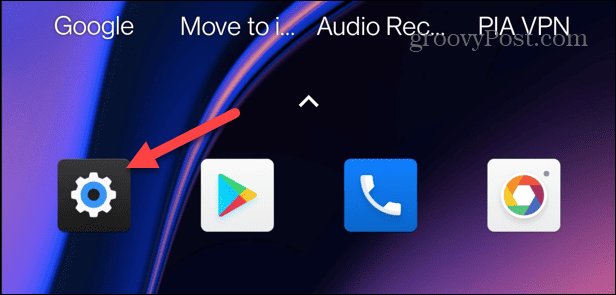
- Изберете Google от списъка с елементи.
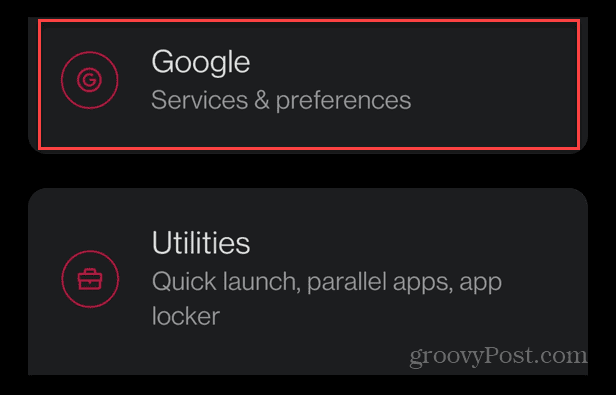
- Щракнете върху Управлявайте своя акаунт в Google бутон под вашето потребителско име и имейл.
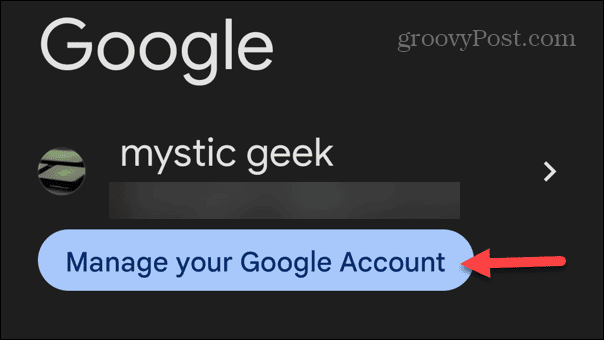
- Изберете Сигурност раздел.
- Плъзнете надолу менюто до Вашите връзки с приложения и услуги на трети страни Ако имате свързани няколко приложения, докоснете връзката Вижте всички връзки за пълния списък.
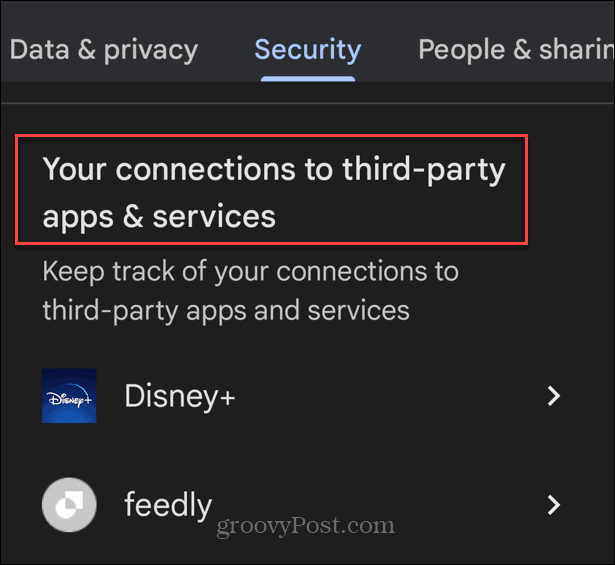
- Докоснете, за да премахнете нежелано приложение, и изберете Изтрийте всички връзки, с които имате опция за прекъсване на връзката.
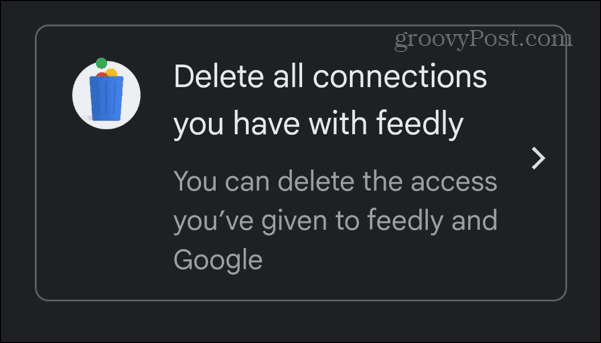
- Когато се появи съобщението за потвърждение, докоснете Потвърдете бутон.
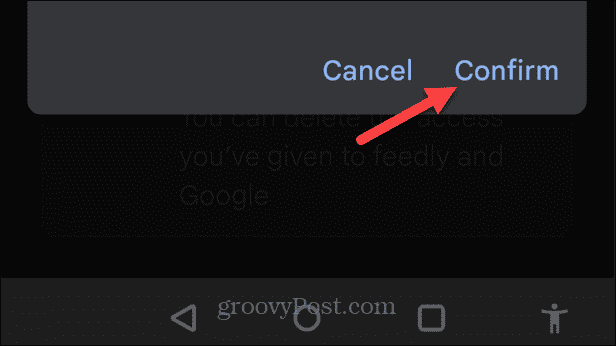
След като изпълните стъпките за всяко приложение, което искате да прекратите, приложенията вече няма да имат достъп до данните във вашия акаунт в Google. Ако трябва да добавите отново приложение, ще трябва да следвате инструкциите на екрана за приложението, за да го свържете с вашия акаунт.
Как да прекъснете връзката на приложения от акаунт в Google на iPhone или iPad
Не е необходимо да сте потребител на Android, за да изключите приложенията от вашия акаунт в Google. Можете също да ги премахнете от вашия iPhone или iPad.
За да прекъснете връзката на приложения с акаунт в Google на iPhone или iPad:
- Стартирайте Google приложение и докоснете своя икона на профил в горния десен ъгъл.
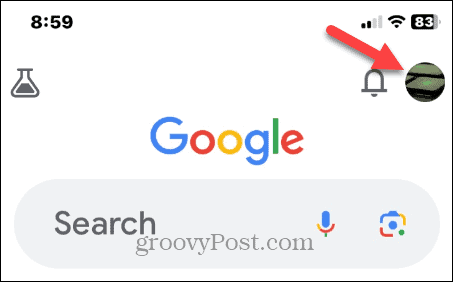
- Докоснете Google акаунт бутон под вашето потребителско име.
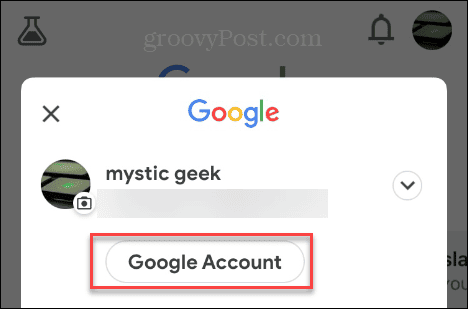
- Докоснете Сигурност раздел в горната част.

- Плъзнете надолу до Вашите връзки с приложения и услуги на трети страни раздел в менюто. За да видите всички приложения, щракнете върху Вижте всички връзки връзка за пълния списък.
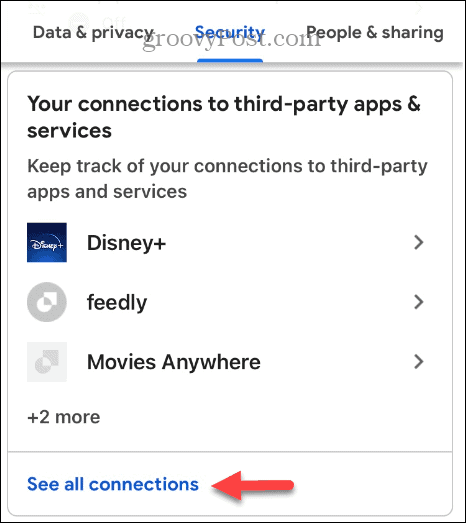
- Докоснете приложението, което искате да прекъснете, и изберете Изтрийте всички връзки, които имате с „Име на приложението“ опция, където в този пример е Дисни плюс.
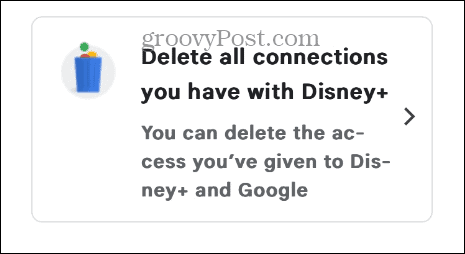
- Щракнете върху Потвърдете когато се появи съобщението за потвърждение.

Как да прекъснете връзката на приложения от акаунт в Google на компютър, Mac или Chromebook
Стартирайте браузър, ако седите на компютъра си и искате да прегледате приложенията на трети страни, свързани с вашия акаунт в Google. Тази опция работи на Windows, macOS, Linux и Chromebook.
За да прекъснете връзката на приложения от вашия акаунт в Google от вашия уеб браузър:
- Отвори Страница с настройки на Google акаунт във вашия уеб браузър и влезте.
- Щракнете върху Сигурност бутон в горния ляв ъгъл на страницата.

- Превъртете надолу до Вашите връзки с трети страни и услуги и щракнете върху свързаното приложение, което искате да премахнете.
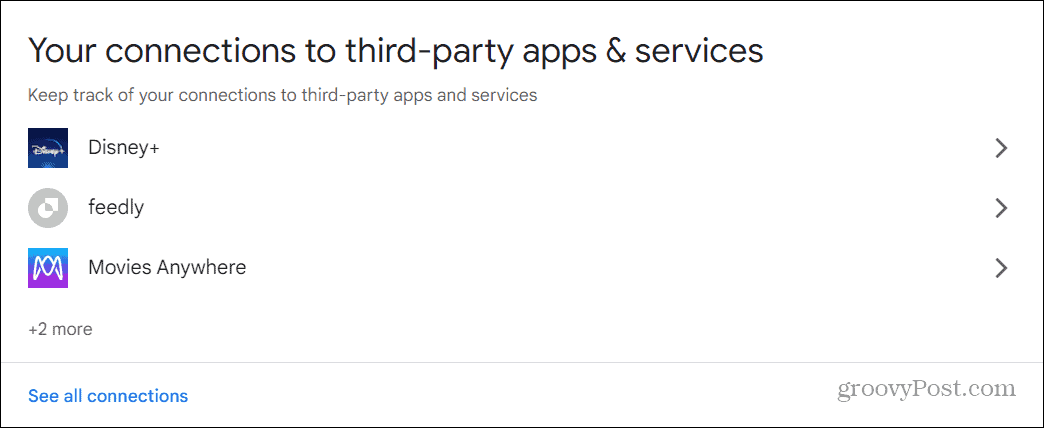
- За да видите всички свързани приложения във вашия акаунт, щракнете върху Вижте всички връзки опция.
- Щракнете върху приложението, което искате да прекратите от вашия акаунт в Google.
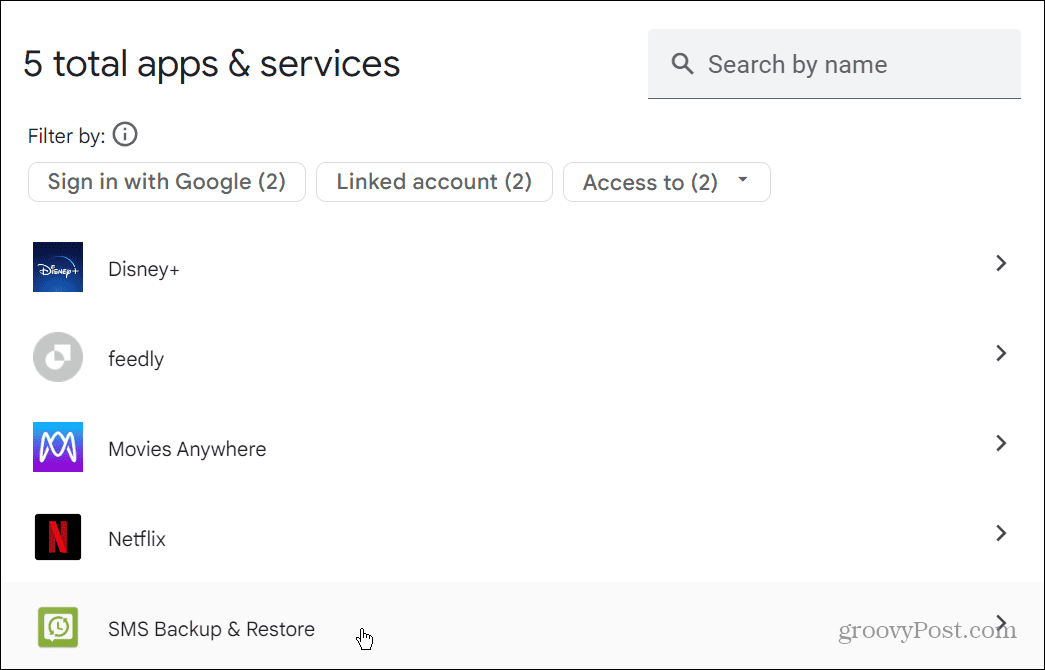
- Натисни Изтрийте всички връзки, с които имате опция за прекъсване на връзката.
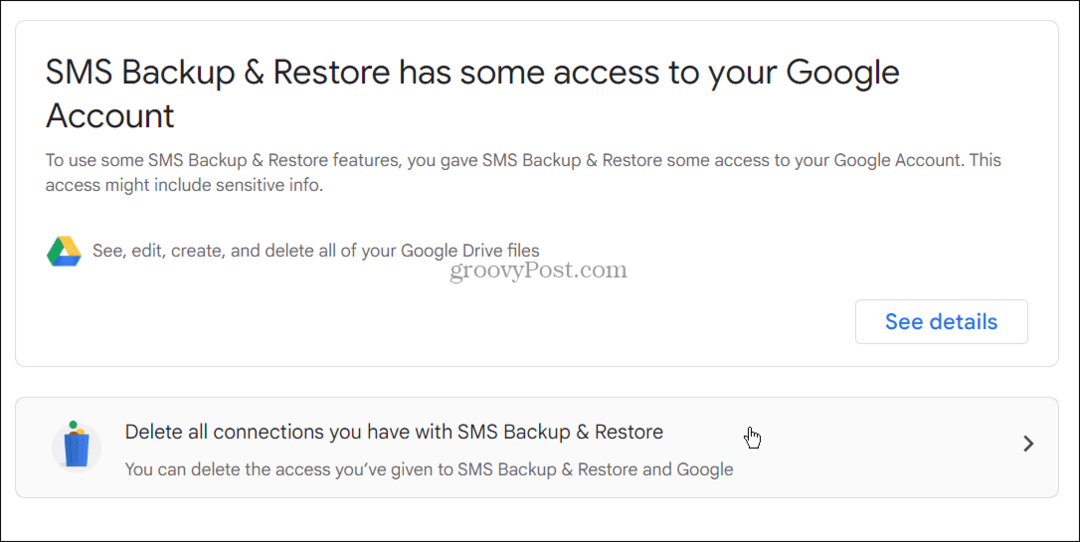
- Щракнете върху Потвърдете когато се появи съобщението за потвърждение.
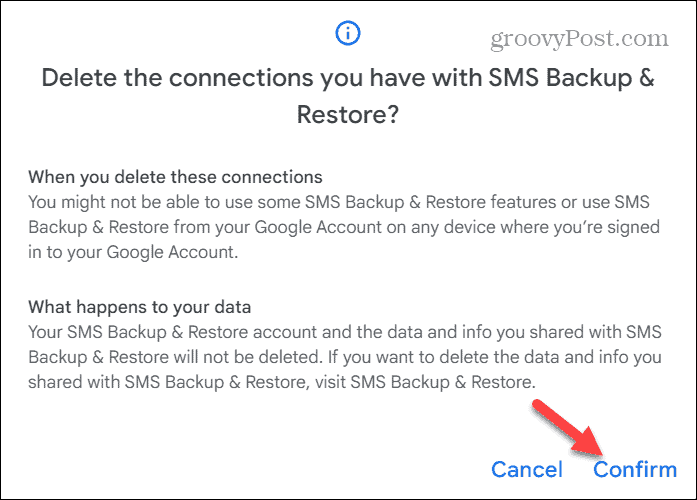
Как да прекъснете връзката на приложения от Google Drive
Ако смятате, че сте изключили всички приложения, които сте искали, от вашия акаунт в Google, не сте го направили. Google Drive има съвсем различен списък със свързани приложения във вашия акаунт в Google Drive. Добрата новина обаче е, че можете да изключите тези, които не искате или не се нуждаете.
За да прекъснете връзката на приложения с Google Диск:
- Отвори Страница на Google Диск във вашия уеб браузър и влезте (ако все още не сте).
- Щракнете върху икона на зъбно колело в горния десен ъгъл и изберете Настройки от менюто.
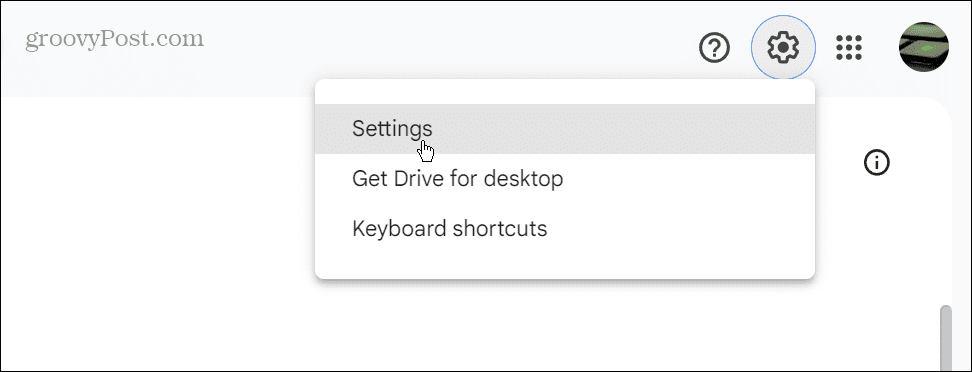
- Щракнете върху Управление на приложения бутон в лявата колона.

- Превъртете през списъка със свързани приложения. Повечето ще ви кажат за какво са, докато някои ще покажат колко място за съхранение използват.
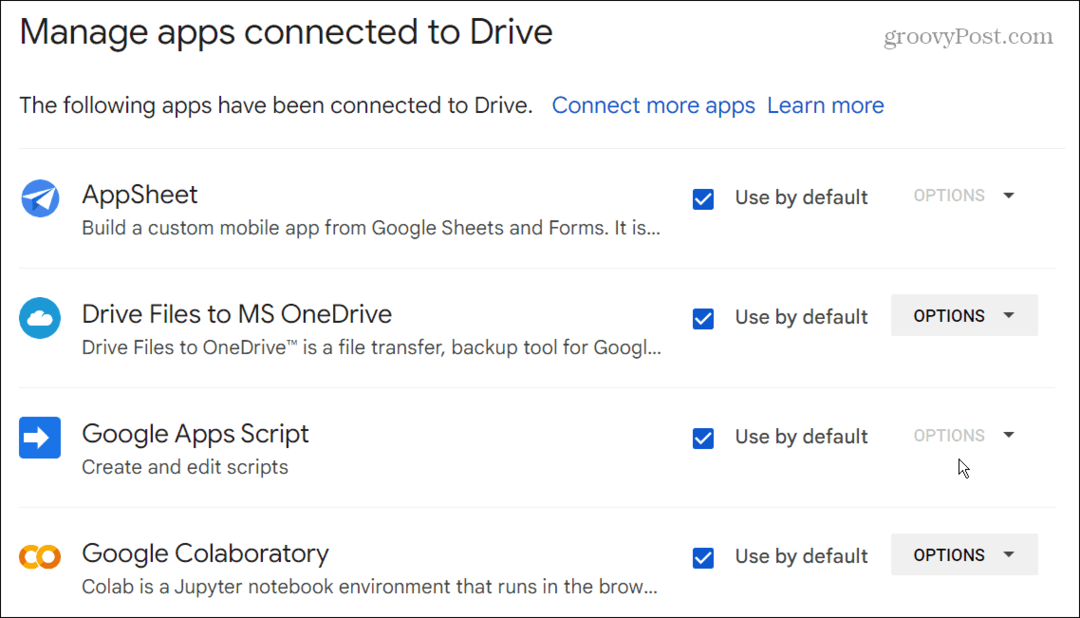
- Повечето приложения на Google Drive са инсталирани по подразбиране и имат опции в сиво, тъй като не могат да бъдат премахнати. Можете да премахнете отметката от Използва се по подразбиране опция, ако предпочитате да използвате различно свързано приложение.
- Ако вече не искате да използвате приложение, щракнете Опции > Прекъсване на връзкатаот Диск.
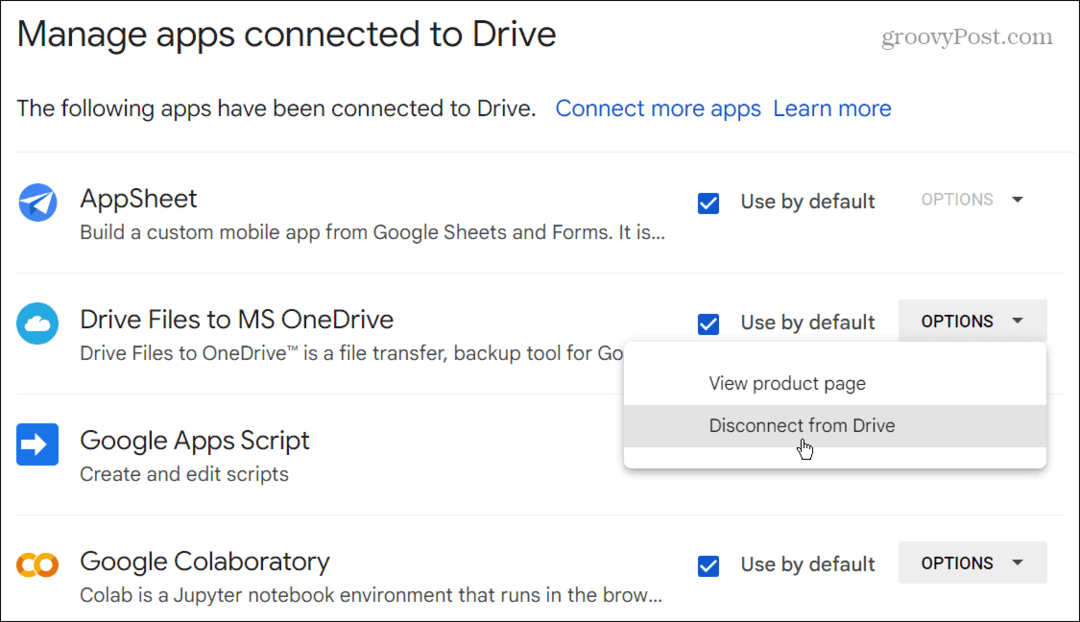
- Щракнете върху Прекъснете връзката когато се появи съобщението за потвърждение.
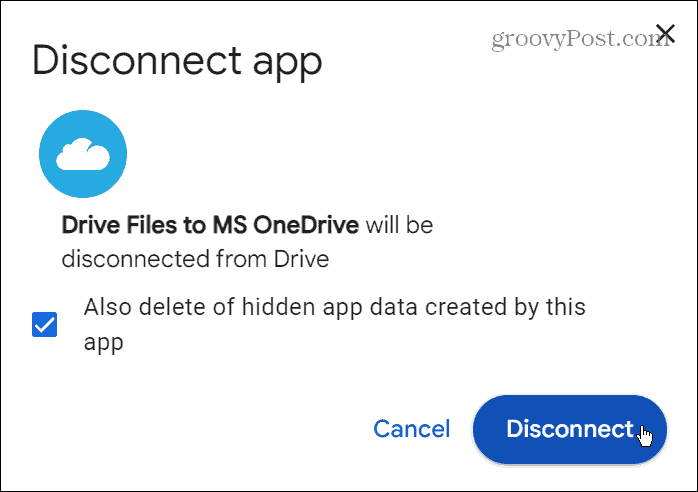
- Приложенията, които са напълно оцветени в сиво, вече не са налични. Кликнете Опции > Изтриване на скритите данни на приложението за да ги премахнете от списъка.

Прекъснете връзката между приложенията, за да защитите профила си в Google
Ако искате да защитите акаунта си в Google, добре е периодично да преглеждате свързаните приложения. Ако вече не използвате приложение, особено на стар акаунт в Google, е разумно да прекъснете връзката с достъпа на приложението на трета страна.
В допълнение към изключването на стари приложения от вашия акаунт, има още начини да защитите работата си с Google. Например, една от най-важните стъпки е добавянето Двуфакторно удостоверяване (2FA) към вашия акаунт в Google.
Google също извършва много проследяване на местоположението, докато използва своите приложения, така че научете как спрете Google да проследява местоположението ви. И Google вече има няколко настройки за поверителност, които можете да зададете. Можете да използвате тези настройки, за да персонализирате вашите Google опит и поверителност.

